Cum să schimbați sau să resetați parola Netflix pe orice dispozitiv
Miscellanea / / May 31, 2023
Odată cu represiunea recentă a partajării parolelor, a devenit și mai imperativ să vă asigurați că parola dvs. nu ajunge la cineva care nu face parte din gospodăria dvs. Cu toate acestea, dacă nu sunteți sigur cine are acces la parola contului dvs., pur și simplu schimbați sau resetați parola Netflix și partajați-o cu persoanele dorite. Iată cum să o faci.

Indiferent dacă schimbați sau resetați parola Netflix, asigurați-vă întotdeauna că noua parolă este diferită de cea anterioară. În plus, păstrați întotdeauna parola specifică unei singure aplicații și încercați să nu refolosiți nicio combinație de parole cunoscute. Cu asta din drum, să intrăm direct în asta.

Cumpără
Cum să-ți schimbi parola Netflix
O modalitate bună de a vă asigura că nimeni neautorizat nu are acces la contul dvs. Netflix este să vă schimbați parola pe Netflix. Rețineți că această metodă va funcționa numai dacă vă cunoașteți parola Netflix actuală și vă puteți conecta la contul dvs. Urmați pașii de mai jos pentru a face acest lucru utilizând aplicația pentru desktop și mobil Netflix.
Notă: Puteți sări la secțiunea următoare dacă ați uitat parola curentă și doriți să vă resetați parola Netflix.
Utilizarea browserului web
Pasul 1: Accesați pagina Netflix Contul dvs.
Deschide pagina Netflix Contul tău
Pasul 2: Aici, accesați „Abonament și facturare” și faceți clic pe Schimbați parola.
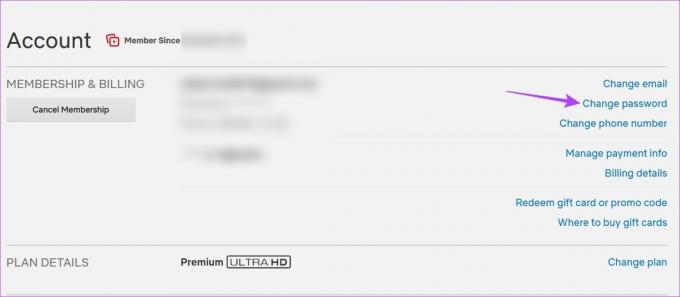
Pasul 3: Mai întâi, introduceți parola dvs. actuală Netflix.
Pasul 4: Apoi, introduceți și reintroduceți noua parolă. De asemenea, puteți bifa caseta „Deconectați-vă de la toate dispozitivele” pentru a vă asigura că Netflix se deconectează de la toate celelalte dispozitive odată ce parola este schimbată.
Pasul 5: În cele din urmă, faceți clic pe Salvare.
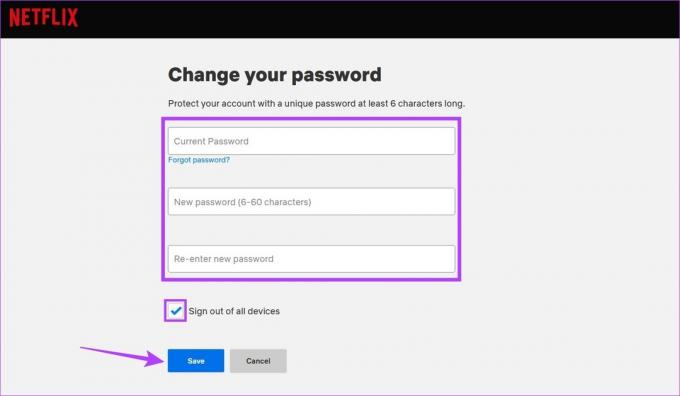
Aceasta vă va schimba instantaneu parola Netflix cu una nouă și vă va deconecta de la toate celelalte dispozitive care utilizau anterior contul dvs. Netflix.
Folosind aplicația mobilă
Pasul 1: Deschideți aplicația mobilă Netflix.
Pasul 2: Aici, atingeți profilul dvs.
Pasul 3: Apoi, în colțul din dreapta sus, atingeți pictograma profilului dvs.

Pasul 4: Atingeți Cont.
Pasul 5: Derulați în jos la „Abonament și facturare” și atingeți Schimbați parola.

Pasul 6: Pe această pagină, introduceți mai întâi parola dvs. actuală Netflix. Apoi, introduceți și reintroduceți noua parolă Netflix.
Bacsis: De asemenea, puteți verifica opțiunea „Deconectați-vă de la toate dispozitivele” pentru a vă asigura că contul dvs. Netflix este deconectat de la toate dispozitivele odată ce parola este resetata.
Pasul 7: După ce totul este gata, apăsați pe Salvare.
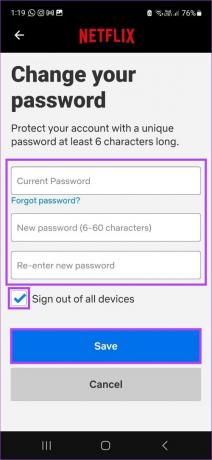
Aceasta îți va schimba parola de pe contul tău Netflix.
Cum să resetați parola pe Netflix
Dacă nu vă amintiți parola Netflix sau doriți doar să vă recuperați contul Netflix, există trei moduri majore în care puteți face acest lucru. Folosind ID-ul de e-mail sau numărul de telefon mobil înregistrat, puteți obține instantaneu linkul sau codul de resetare a parolei și puteți reseta parola contului Netflix în consecință.
Pentru a vă recupera contul, totuși, va trebui să introduceți informațiile de facturare ale contului pentru Netflix pentru a localiza contul asociat acestuia. După ce ați terminat, urmați instrucțiunile pentru a vă reseta parola contului. Urmați pașii de mai jos pentru a face acest lucru.
Notă: De asemenea, puteți utiliza pașii de mai jos pentru a reseta parola pe dispozitivul dvs. mobil, deoarece aplicația mobilă Netflix vă va redirecționa și către pagina de ajutor pentru conectare Netflix din browserul web al mobilului dvs.
Folosind ID-ul de e-mail
Pasul 1: Deschide pagina de ajutor pentru conectare Netflix.
Deschideți pagina de ajutor pentru conectare la Netflix
Pasul 2: Acum, dacă v-ați configurat contul folosind ID-ul de e-mail, selectați E-mail.
Pasul 3: Apoi, introduceți ID-ul de e-mail asociat contului dvs. Netflix și faceți clic pe Trimiteți-mi un e-mail.
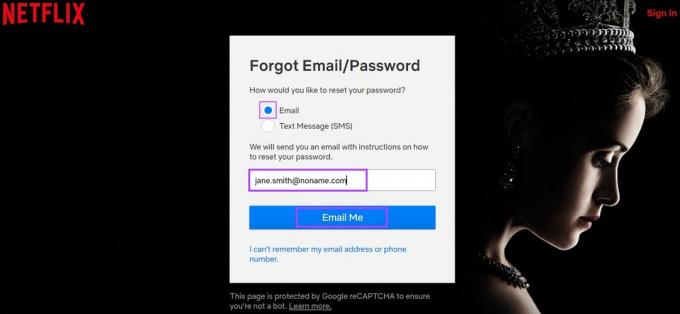
După ce ați făcut acest lucru, verificați-vă Inbox. Dacă nu găsiți e-mailul de resetare a parolei, asigurați-vă că vă verificați și dosarele de mesaje nedorite sau spam. Dacă tot nu puteți găsi e-mailul, așteptați puțin înainte de a verifica din nou. Link-ul de resetare a parolei este de obicei valabil 24 de ore, oferindu-vă suficient timp pentru a vă reseta parola. În plus, puteți oricând să solicitați un alt link de resetare a parolei dacă încă nu l-ați primit pe primul.
Utilizarea numărului de mobil
Pasul 1: Deschide pagina de ajutor pentru conectare Netflix.
Deschideți pagina de ajutor pentru conectare la Netflix
Pasul 2: Aici, selectați „Mesaj text (SMS)”.
Pasul 3: Alegeți codul de țară corect și introduceți numărul de telefon mobil asociat contului dvs. Netflix.
Pasul 4: Faceți clic pe Text Me.

Verificați mesajele text pentru codul de verificare pentru resetarea parolei. Acest cod este valabil 20 de minute. Odată primită, mergeți la pagina de resetare a parolei și urmați instrucțiunile de pe ecran pentru a vă reseta parola pe Netflix.
Recuperați contul Netflix
Pasul 1: Accesați pagina de ajutor pentru conectare Netflix.
Deschideți pagina de ajutor pentru conectare la Netflix
Pasul 2: Coborâți și faceți clic pe „Nu îmi amintesc adresa de e-mail sau numărul de telefon”.

Pasul 3: Aici, introduceți numele contului dvs. și numărul cardului de credit sau de debit asociat cu detaliile de facturare ale contului dvs. Netflix.
Pasul 4: Apoi, faceți clic pe Găsiți cont.

Odată ce Netflix găsește contul asociat, urmați instrucțiunile pentru a vă schimba parola Netflix. Cu toate acestea, dacă sunteți facturat printr-un serviciu terță parte, puteți, de asemenea contactați Ajutorul Netflix pentru a recupera și reseta parola contului dvs. Netflix.
Bonus: Cum să vă găsiți parola Netflix
Deși nu există modalități directe de a vă găsi parola pe desktop și aplicația mobilă Netflix, este posibil să puteți găsi parola Netflix pe pagina de setări a managerului de parole a browserului dvs. web. În acest fel, este posibil să puteți recupera o parolă uitată. Vă rugăm să rețineți că veți putea folosi acest serviciu numai dacă ați salvat anterior parola sau ați activat managerul de parole în browserul dvs. web.

Consultați ghidurile noastre pentru a afla mai multe despre cum puteți gestiona și verifica parolele salvate Margine, Firefox și Chrome. În plus, este posibil să puteți vedea și parola Netflix de la alte terțe părți manageri de parole, dacă utilizați unul.
Întrebări frecvente pentru utilizarea Netflix pe mobil și desktop
Deschide Netflix și dă clic pe pictograma profilului tău. Aici, faceți clic pe Cont. Apoi, faceți clic pe „Deconectați-vă de la toate dispozitivele”. Acest lucru va fi instantaneu deconectați-vă contul Netflix de pe toate dispozitivele.
În timp ce vă puteți partaja parola Netflix cu alții, odată cu represiunea recentă a Netflix politici de partajare a parolelor, se recomandă insistent să împărtășiți parola Netflix numai cu persoanele din gospodăria ta.
Da, vă puteți schimba planul Netflix la mijlocul ciclului de facturare. Cu toate acestea, dacă treceți la un plan mai mic decât cel actual, modificarea va intra în vigoare doar în următorul ciclu de facturare. Dar, dacă treceți la un plan mai mare decât cel actual, modificarea va fi aplicată imediat. Dacă sunteți confuz, consultați ghidul nostru detaliat cum să vă schimbați sau să anulați planul Netflix pe orice dispozitiv.
Nu mai sunt conectări nedorite
Păstrarea informațiilor de conectare în siguranță ar trebui să fie întotdeauna prioritatea nr. 1. Cu toate acestea, în cazul în care cade pe mâini greșite, sperăm că prin acest articol, ați reușit să vă schimbați sau să resetați parola Netflix și să vă asigurați din nou contul.
În cazul în care nu mai aveți nevoie de ecrane suplimentare, dar nu știți ce plan să alegeți, verificați comparația noastră detaliată Netflix Standard vs. Premium și vezi care plan este cel mai bun pentru tine.
Ultima actualizare pe 30 mai 2023
Articolul de mai sus poate conține link-uri afiliate care ajută la sprijinirea Guiding Tech. Cu toate acestea, nu afectează integritatea noastră editorială. Conținutul rămâne imparțial și autentic.
Compus de
Ankita Sharma
Un scriitor în suflet, Ankita îi place să scrie despre ecosistemele Android și Windows pe Guiding Tech. În timpul ei liber, ea poate fi găsită explorând bloguri de tehnologie și manuale de scriere de scenarii. O poți prinde legată de laptop, respectând termenele limită, scriind scenarii și urmărind emisiuni (orice limbă!) în general.



